分体键盘介绍/如何选择分体键盘
选择键盘固件
zmk官网有对常见键盘固件功能的对比: zmk features, 我自己没有接触过除zmk的其它固件, 冲分体和蓝牙多设备我直接选择了zmk, 而且感觉zmk社区也比较活跃.
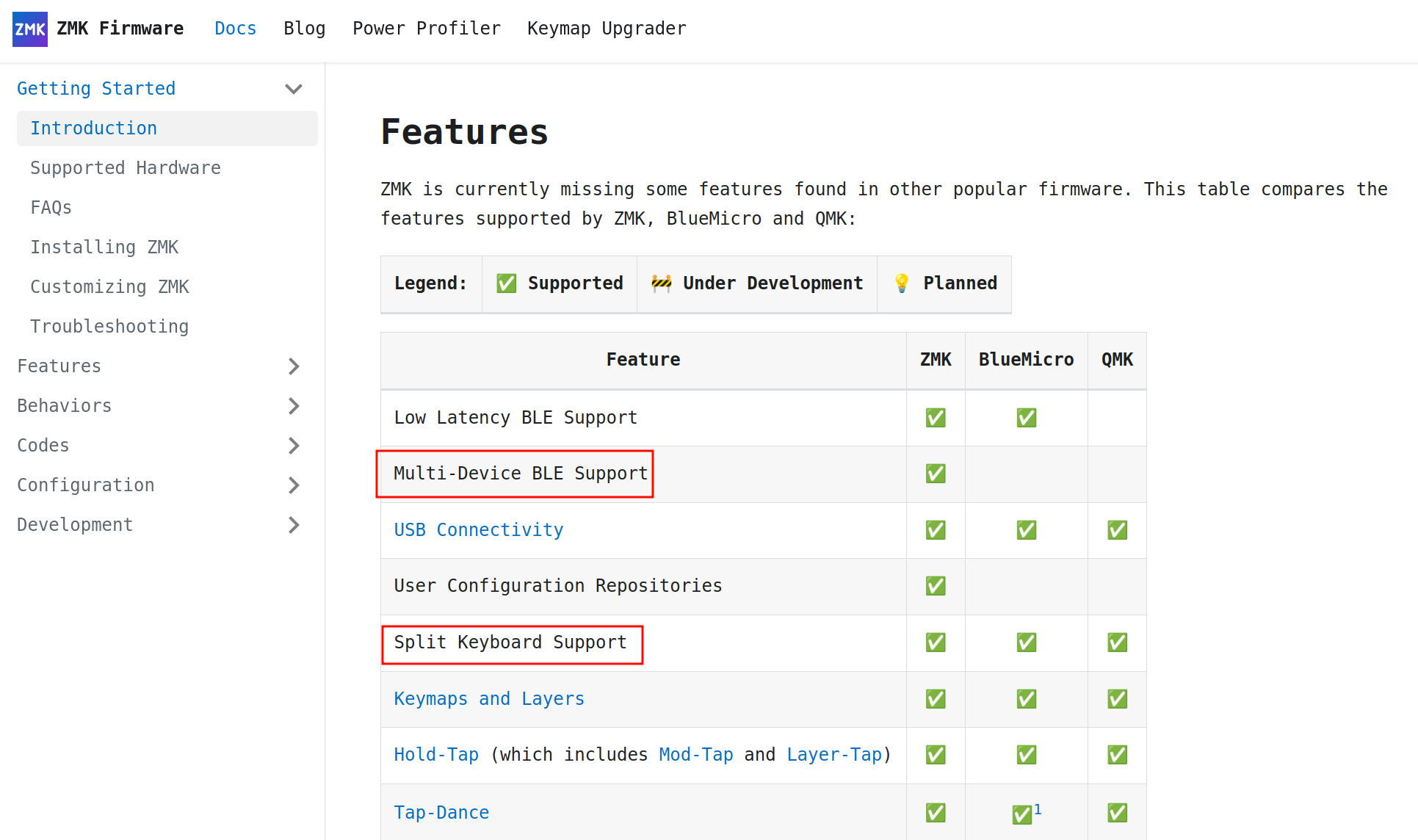
Figure 1: 固件功能对比
选择多少键位的分体
zmk: supported hardware > composite keyboards中列举了很多分体键盘方案. 不过比较出名的主要有下面这些
corne
3×6或3×5的配列, 3个拇指键, 个人觉得拇指键两个就够了, 多一个太靠近掌心很难按, 支持屏幕.

Figure 2: corne
也有一些corne的变体, 比如corne-ish zen, 支持了墨水屏.

Figure 3: corne-ish zen
sweep
sweep采用3×5的配列, 两个拇指键, 不支持屏幕, 不需要二极管, 焊接简单. 最重要的是我觉得官方文档写得很好.
3×5配列我也觉得是最合适的配列, 充分利用切层, 让所有手指移动距离保持在一个键以内.

Figure 4: my sweep bling lp
Lily58
Lily58从名字就看出一共58个按键, 4×6配列, 个人觉得按键比较冗余了, 尤其最下面一排不知道是交给拇指按(太靠近掌心不好按)还是中间三根手指按(列不对齐有点奇怪).

Figure 5: lily58
Sofle
和Lily58类似, 一共58个按键, 4×6配列, 多了两个编码器键(encoder).

Figure 6: sofle
Redox
多少键已经数不清楚了, 而且这个拇指键就有点疯狂了, 以前两个拇指按一个空格太清闲, 现在充分利用起来是吧…

Figure 7: Redox
硬件部分(sweep bling lp)
我最终选择了sweep键盘, 因为他有比较好的文档, 而且焊接简单(不需要二极管), 外观小巧精致.
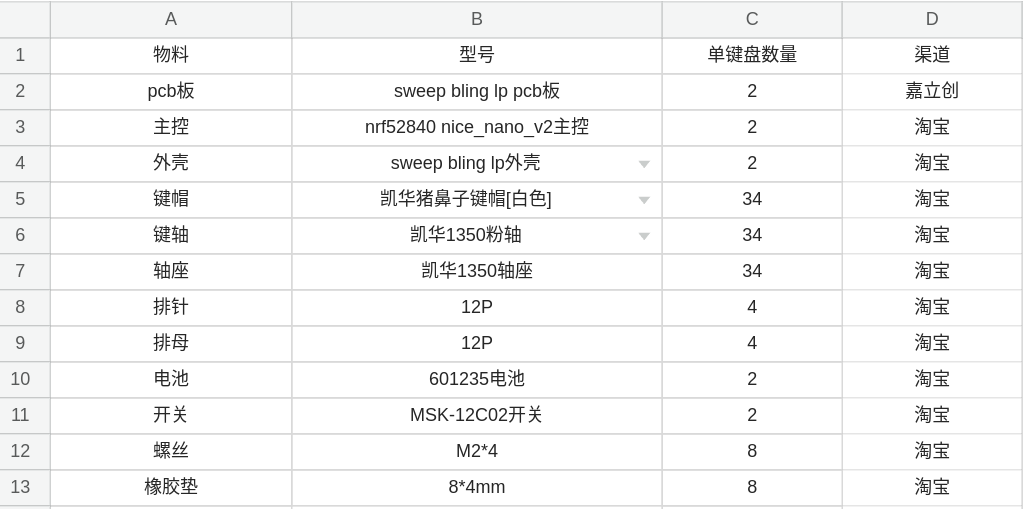
Figure 8: sweep bling lp物料表
PCB
从github: Sweep Bling LP gerbers下载gerbers文件, 然后用它到嘉立创PCB下单.
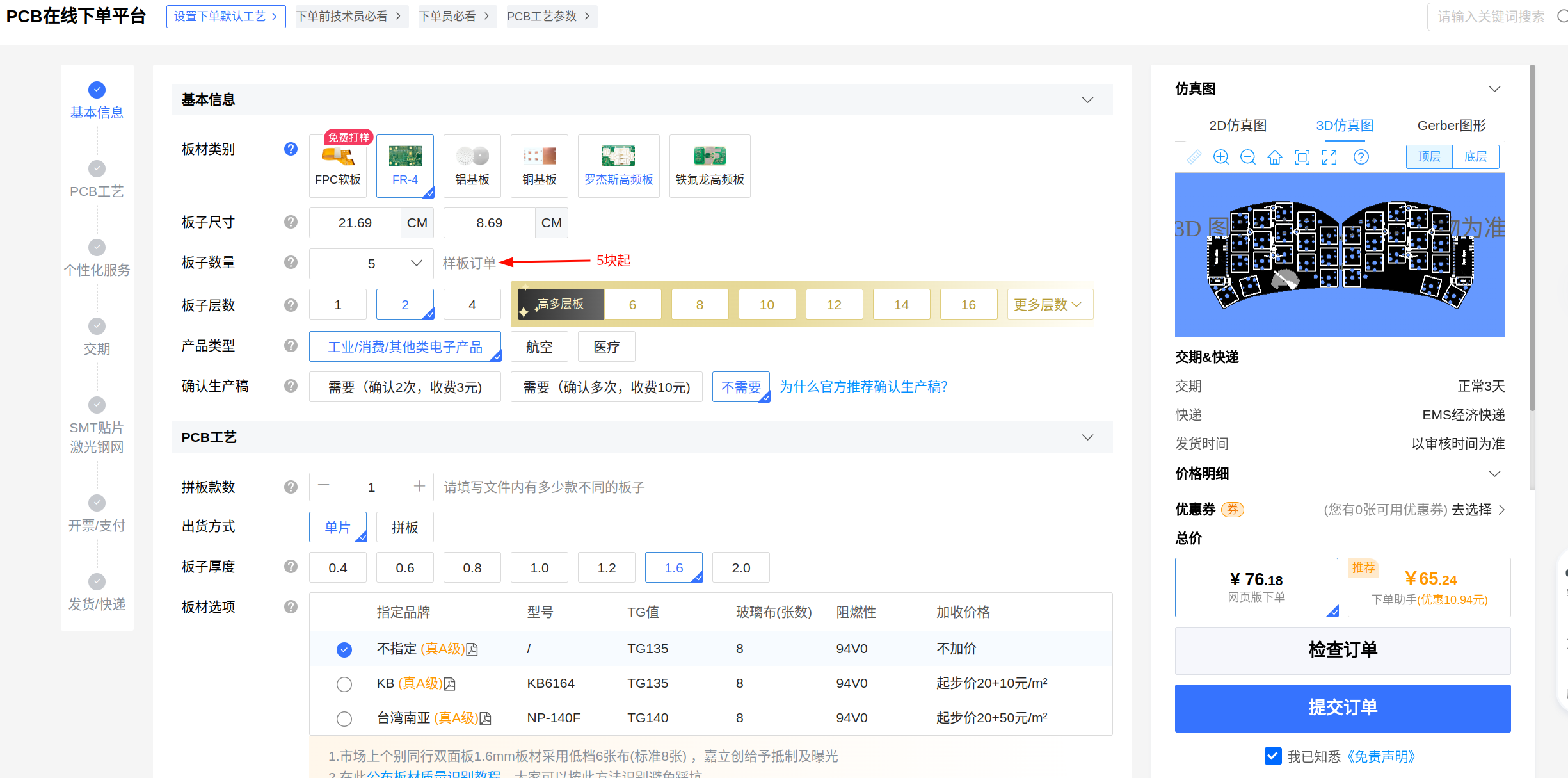
Figure 9: 嘉立创PCB下单
主控
按照官网所说需要两块兼容promicro的或nice!nano主控, 淘宝搜索promicro nrf52840或nice!nano, 睫毛外设店和无名科技Nologo应该比较火.
排针 & 排母
通过排针排母可以让我们的主控变成可插拔的, 未来如果想换别的键盘非常方便.
选择2.54mm间距12 pin的排针排母, 选择12 pin这样就不用回来再掰了, 排针比较好掰不选12还好, 但是排母最好选12 pin的.
电池
主控可以靠usb或者电池供电, 想要无线使用那么电池必须有.
排针排母把主控架起来, 和PCB板间有个空间可以放电池, 淘宝搜索601235有300mah的电池, 这基本是能放下的最大的电池了.
开关
需要一个开关来控制电池对主控供电. 根据官方所说的型号MSK 12C02搜索.

Figure 10: 电源和开关
按键
按键分为三个部分, 从下到上依次是: 轴座, 键轴, 键帽. 兼容性需要根据选择的PCB来.
sweep bling lp需要使用凯华的矮轴轴座 + 键轴 + 键帽. 矮轴个人用其来觉得比较舒服, 但小众, 价格比MX轴贵, 选择范围小.
轴座
轴座可以让我们的键轴变为可插拔的, 未来想要尝试不同的键轴很方便.
淘宝搜索凯华 轴座 1350.
键轴
我目前只尝试过白轴和粉轴, 白轴听起来比较清脆, 但可能吵到别人; 粉轴特别轻, 也比较安静, 适合在人多的环境使用.
淘宝搜索凯华 矮轴 1350.
键帽
键帽可选择的太少了, 我目前只搜到淘宝哈狐外设企业店一个, 别的店也有矮轴, 但是sweep bling lp按键特别紧凑, 键帽安上去上下两排几乎没有空隙. 键帽是1.65cm×1.65cm的, 别的店我看都比这个大, 会安不下.
外壳
外壳可以网上搜就行, 然后淘宝或别的地方找个3D打印的店帮忙打印下即可.
比如我用的是这个printables: Ferris Sweep Bling LP, 把stl文件下载下来发给店家.
螺丝
外壳和PCB板一般要靠螺丝固定, 上面这个外壳我用的是4颗4mm长的m2螺丝, 左右手一共8颗螺丝.
橡胶脚垫
外壳放到桌面上一般都会比较滑, 所以还需要用橡胶垫来防滑. 贴的时候注意尽可能贴到角落, 防止按的时候翘起来.

Figure 11: 键盘底部用橡胶垫防滑
软件部分: ZMK固件
参考我的zmk-config
修改设备名字
给自己的键盘起个独特的名字, 名字限制16个字符长.
电量查看
有两种方式, 第一种是官方固件已经支持配置分体键盘电量上报, 可以看到左右手的电量. 只需要修改下配置文件;
第二种是使用自定义的behavior, 绑定一个快捷键直接把电量输出出来.
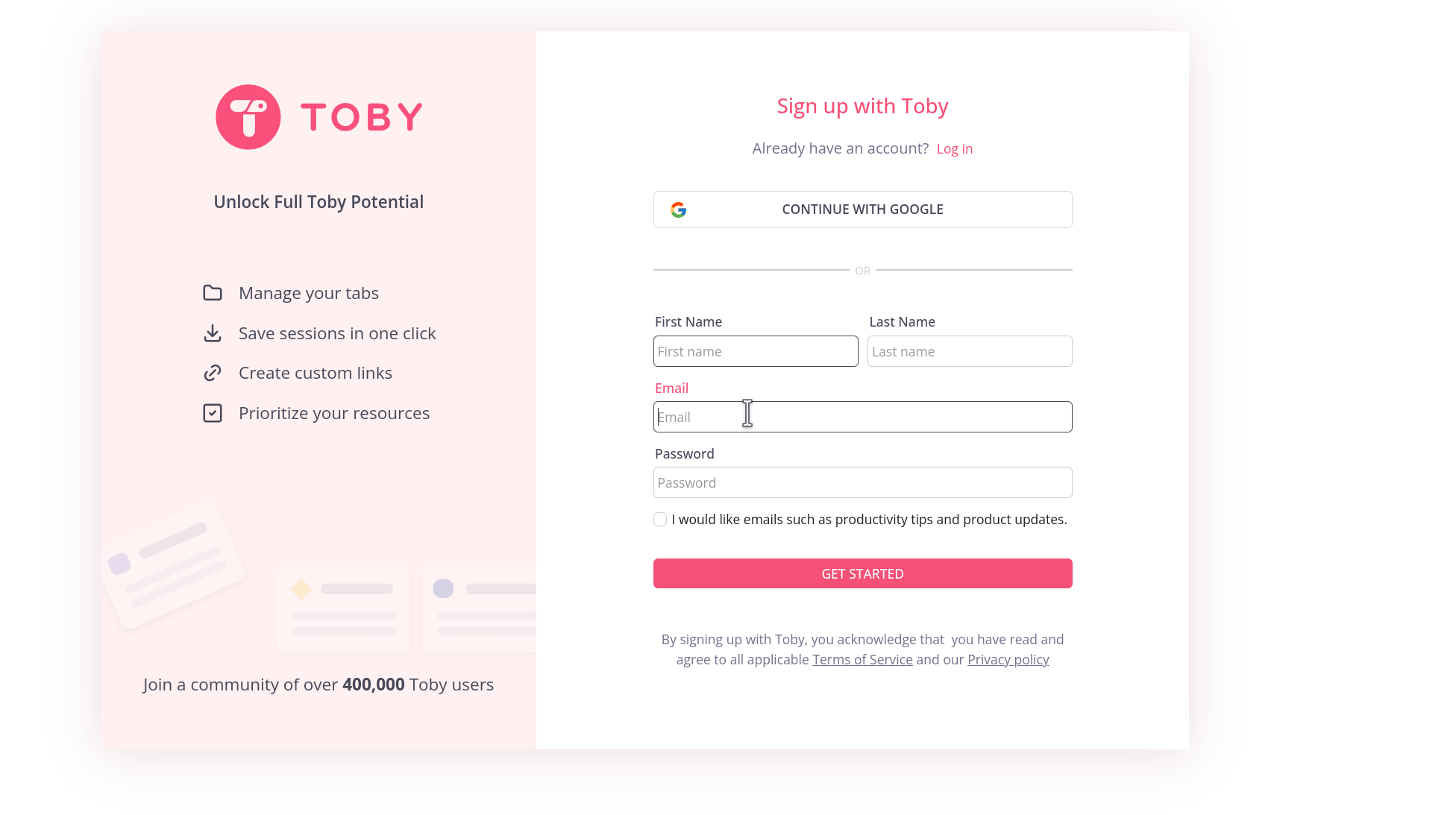
鼠标模拟
目前还没有合入主干, 可以自己合下代码用一下: pr 2027.
这个功能主要是针对少量的鼠标操作, 大量的操作还是直接用鼠标方便.
打个广告
兄弟姐妹们如果不想自己组装也可以移步咸鱼, 搜索 k4i_top 找我直接购买, 备注博客或者b站: 分体键盘视频合集来的可以优惠 :)